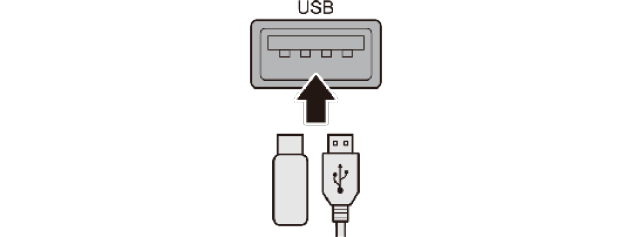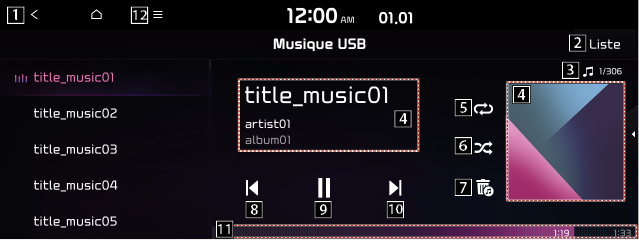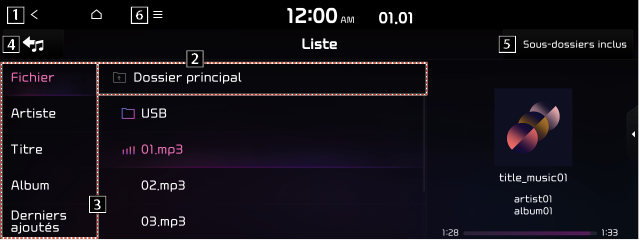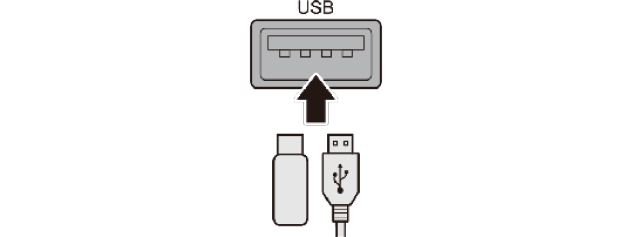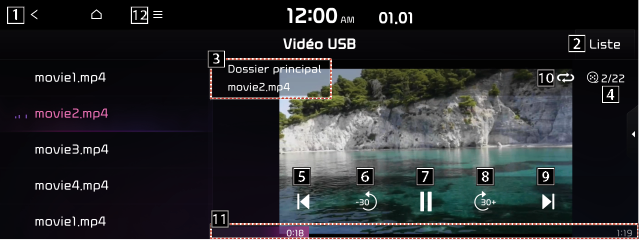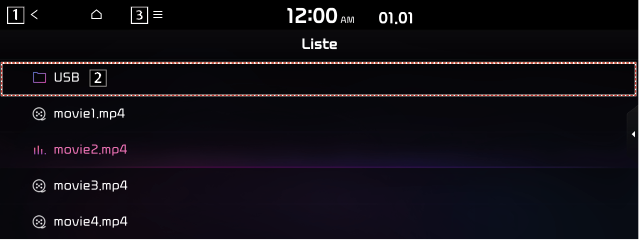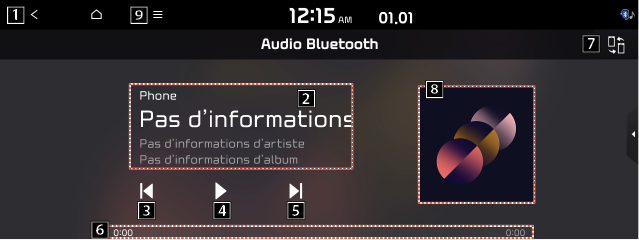Utiliser le système multimédia
Vous pouvez utiliser le mode USB pour reproduire de la musique ou des fichiers vidéos sur un appareil mobile connecté, tel qu’une clé USB ou un lecteur MP3. Vous pouvez aussi lire de la musique en Bluetooth en connectant un périphérique Bluetooth, prenant en charge une fonction Bluetooth.
Lecture de musique depuis un périphérique USB
- Connectez un dispositif multimédia à reproduire sur le port USB du véhicule.
|
|
- La lecture peut commencer automatiquement selon le type multimédia.
- Les formes et la disposition des boutons et du port USB peuvent varier selon le modèle et les spécifications du véhicule.
- Suivez l’une de ces méthodes.
- Sur l’écran d’accueil, appuyez sur le widget d’informations Radio/Média ou sur l’écran Tous les menus, appuyez sur Média.
- Sur le panneau de commandes, appuyez sur le bouton [MEDIA].
- Quand plusieurs dispositifs multimédia sont connectés, appuyez une fois de plus sur le bouton [RADIO] ou sur [MEDIA] puis appuyez sur la source multimédia souhaitée depuis la fenêtre de sélection Radio/Média (si équipé).
Écran de musique USB
|
|
1 Permet de revenir à l’étape précédente.
2 Ouvre l’écran de liste des fichiers.
3 Affiche le numéro du fichier actuel et nombre total de fichiers à reproduire.
4Affiche les informations de la musique actuelle. Appuyez sur les informations de l’artiste ou de l’album du titre actuel pour aller à la liste des titres de cet artiste ou de cet album.
5 Utilisé pour changer le mode de répétition de lecture.
6Utilisé pour activer ou désactiver le mode de lecture aléatoire.
7Utilisé pour masquer le fichier actuel de musique.
8Recommence la lecture du fichier actuel ou du fichier précédent.
9Permet de mettre en pause ou de reprendre la lecture.
10Permet de lire le fichier suivant.
11Permet de voir la durée du titre reproduit et sa position actuelle de lecture.
12La liste des éléments du menu s’affiche.
- Sources média : ouvre la fenêtre de sélection de Radio/Média.
- Titres de cet artiste : ouvre la liste des titres de cet artiste.
- Titres de cet album : ouvre la liste des albums musicaux contenant le titre actuel.
- Réglages du son : affiche l’écran des réglages du son du système.
- Écran fractionné : permet d’activer ou de désactiver le mode d’écran fractionné.
- Le bouton des paramètres d’effet sonore peut s’afficher sur l’écran selon les spécifications de l’amplificateur.
Pause/Reprise
Vous pouvez mettre en pause ou reprendre la lecture d’un fichier musical USB.
Sur l’écran de lecture de musique USB, appuyez sur  ou sur
ou sur .
.
Recul
En utilisant la fonction de recul, vous pouvez écouter la musique d’un périphérique USB à partir d’un point voulu pendant la lecture.
Suivez l’une de ces méthodes.
- Sur l’écran de lecture de musique USB, maintenez enfoncé
 .
. - Sur le panneau de commandes, maintenez enfoncé le bouton [ASEEK] (si équipé).
- Vous pouvez aussi lancer la fonction à l’aide du bouton/manette de déplacement situé au volant.
Avance rapide
En utilisant la fonction d’avance rapide, vous pouvez écouter la musique d’un périphérique USB à partir d’un point voulu pendant la lecture.
Suivez l’une de ces méthodes.
- Sur l’écran de lecture de musique USB, maintenez enfoncé
 .
. - Sur le panneau de commandes, maintenez enfoncé le bouton [TRACKD] (si équipé).
- Vous pouvez aussi lancer la fonction à l’aide du bouton/manette de déplacement situé au volant.
Reprendre la lecture de la musique actuelle
Vous pouvez reproduire la musique actuelle du périphérique USB depuis le début.
Suivez l’une de ces méthodes.
- Sur l’écran de lecture de musique USB, appuyez sur
 5 secondes après la lecture.
5 secondes après la lecture. - Sur le panneau de commandes, appuyez sur le bouton [ASEEK] 5 secondes après la lecture (si équipé).
- Vous pouvez aussi lancer la fonction à l’aide du bouton/manette de déplacement situé au volant.
Lire le fichier précédent
Vous pouvez lire le fichier précédent pendant la lecture du périphérique USB.
Suivez l’une de ces méthodes.
- Sur l’écran de lecture de musique USB, appuyez sur
 dans les 5 secondes de la lecture.
dans les 5 secondes de la lecture. - Sur le panneau de commandes, appuyez sur le bouton [ASEEK] dans les 5 secondes de la lecture (si équipé).
- Pour reproduire la musique précédente pendant la lecture, appuyez deux fois sur
 ou en appuyant sur le bouton [ASEEK] deux fois du panneau de commandes 5 secondes après le début de la lecture.
ou en appuyant sur le bouton [ASEEK] deux fois du panneau de commandes 5 secondes après le début de la lecture. - Vous pouvez aussi lancer la fonction à l’aide du bouton/manette de déplacement situé au volant.
Lire le fichier suivant
Vous pouvez reproduire le fichier suivant du périphérique USB pendant la lecture.
Suivez l’une de ces méthodes.
- Sur l’écran de lecture de musique USB, appuyez sur
 .
. - Sur le panneau de commandes, appuyez sur le bouton [TRACKD] (si équipé).
- Vous pouvez aussi lancer la fonction à l’aide du bouton/manette de déplacement situé au volant.
Changer le mode de répétition de lecture de la musique USB
Vous pouvez changer le mode de répétition de lecture de la musique USB
Sur l’écran de lecture de musique USB, appuyez de manière répétée sur  .
.
À chaque appui sur l’icône, les modes de répétition de lecture changent et l’icône du mode activé s’affiche à l’écran.
Activer/Désactiver le mode de lecture aléatoire de la musique USB
Vous pouvez activer ou désactiver le mode de lecture aléatoire de la musique USB
Sur l’écran de lecture de musique USB, appuyez de manière répétée sur  .
.
À chaque appui sur l’icône, le mode de lecture aléatoire est activé et désactivé successivement. Lorsque la lecture aléatoire est active, les fichiers sont reproduits aléatoirement, sans respecter d’ordre.
Écran de liste de musique USB
Vous pouvez rechercher et reproduire la musique souhaitée depuis la liste en appuyant sur Liste dans l’écran de lecture de musique USB.
|
|
1 Permet de revenir à l’étape précédente.
2 Passe au dossier ou à la catégorie supérieur(e).
3 Permet de voir les fichiers musicaux de chaque catégorie. Dans la catégorie d’artiste ou d’album, vous pouvez sélectionner plusieurs artistes ou albums afin de reproduire leurs titres.
4Permet de revenir à l’écran de lecture.
5 Permet de configurer la reproduction des fichiers multimédia de tous les sous-dossiers inclus dans la liste de lecture actuelle.
6La liste des éléments du menu s’affiche.
- Sources média : ouvre la fenêtre de sélection de Radio/Média.
- Afficher le dossier actuel : vous pouvez revenir au dossier du fichier en cours de lecture pendant la recherche dans la liste.
- Écran fractionné : permet d’activer ou de désactiver le mode d’écran fractionné.
- Le bouton des paramètres d’effet sonore peut s’afficher sur l’écran selon les spécifications de l’amplificateur.
|
|
|
Lecture de vidéo depuis un périphérique USB
- Connectez un dispositif multimédia à reproduire sur le port USB du véhicule.
|
|
- La lecture peut commencer automatiquement selon le type multimédia.
- Les formes et la disposition des boutons et du port USB peuvent varier selon le modèle et les spécifications du véhicule.
- Suivez l’une de ces méthodes.
- Sur l’écran d’accueil, appuyez sur le widget d’informations Radio/Média ou sur l’écran Tous les menus, appuyez sur Média.
- Sur le panneau de commandes, appuyez sur le bouton [MEDIA].
- Quand plusieurs dispositifs multimédia sont connectés, appuyez une fois de plus sur le bouton [RADIO] ou sur [MEDIA] puis appuyez sur la source multimédia souhaitée depuis la fenêtre de sélection Radio/Média (si équipé).
Écran de vidéo USB
|
|
1 Permet de revenir à l’étape précédente.
2 Ouvre l’écran de liste des fichiers.
3 Affiche les noms du dossier et du fichier.
4Affiche le numéro du fichier actuel et le nombre total de fichiers à reproduire.
5 Réinitialise la lecture du fichier actuel ou du fichier précédent.
6Recule de 30 secondes.
7Permet de mettre en pause ou de reprendre la lecture.
8Avance de 30 secondes.
9Permet de lire le fichier suivant.
10Utilisé pour changer le mode de répétition de lecture.
11Permet de voir la durée du titre reproduit et sa position actuelle de lecture.
12La liste des éléments du menu s’affiche.
- Sources média : ouvre la fenêtre de sélection de Radio/Média.
- Informations : permet de voir les informations relatives à la lecture du fichier vidéo.
- Modifier audio : permet de modifier la piste audio. Cette option est disponible quand la vidéo lue contient plusieurs pistes audio.
- Réglages du son : affiche l’écran des réglages du son du système.
- Paramètres d’affichage : affiche l’écran des réglages d’affichage du système.
- Écran fractionné : permet d’activer ou de désactiver le mode d’écran fractionné.
- L’écran peut varier selon le modèle et les spécifications du véhicule.
Pause/Reprise
Vous pouvez mettre en pause ou reprendre la lecture d’un fichier vidéo USB.
Sur l’écran de lecture vidéo USB, appuyez sur  ou sur
ou sur .
.
Recul
En utilisant la fonction de recul, vous pouvez écouter la vidéo d’un périphérique USB à partir d’un point voulu pendant la lecture.
Suivez l’une de ces méthodes.
- Sur l’écran de lecture vidéo USB, maintenez enfoncé
 .
. - Sur le panneau de commandes, maintenez enfoncé le bouton [ASEEK] (si équipé).
- Vous pouvez aussi lancer la fonction à l’aide du bouton/manette de déplacement situé au volant.
Avance rapide
En utilisant la fonction d’avance rapide, vous pouvez écouter la vidéo d’un périphérique USB à partir d’un point voulu pendant la lecture.
Suivez l’une de ces méthodes.
- Sur l’écran de lecture vidéo USB, maintenez enfoncé
 .
. - Sur le panneau de commandes, maintenez enfoncé le bouton [TRACKD] (si équipé).
- Vous pouvez aussi lancer la fonction à l’aide du bouton/manette de déplacement situé au volant.
Reprendre la lecture de la vidéo actuelle
Vous pouvez reproduire la vidéo actuelle du périphérique USB depuis le début.
Suivez l’une de ces méthodes.
- Sur l’écran de lecture de vidéo USB, appuyez sur
 5 secondes après la lecture.
5 secondes après la lecture. - Sur le panneau de commandes, appuyez sur le bouton [ASEEK] 5 secondes après la lecture (si équipé).
- Vous pouvez aussi lancer la fonction à l’aide du bouton/manette de déplacement situé au volant.
Lire le fichier précédent
Vous pouvez lire le fichier précédent pendant la lecture du périphérique USB.
Suivez l’une de ces méthodes.
- Sur l’écran de lecture de vidéo USB, appuyez sur
 dans les 5 secondes de la lecture.
dans les 5 secondes de la lecture. - Sur le panneau de commandes, appuyez sur le bouton [ASEEK] dans les 5 secondes de la lecture (si équipé).
- Pour reproduire la vidéo précédente pendant la lecture, appuyez deux fois sur
 ou en appuyant sur le bouton [ASEEK] deux fois du panneau de commandes 5 secondes après le début de la lecture.
ou en appuyant sur le bouton [ASEEK] deux fois du panneau de commandes 5 secondes après le début de la lecture. - Vous pouvez aussi lancer la fonction à l’aide du bouton/manette de déplacement situé au volant.
Lire le fichier suivant
Vous pouvez reproduire le fichier suivant du périphérique USB pendant la lecture.
Suivez l’une de ces méthodes.
- Sur l’écran de lecture de vidéo USB, appuyez sur
 .
. - Sur le panneau de commandes, appuyez sur le bouton [TRACKD] (si équipé).
- Vous pouvez aussi lancer la fonction à l’aide du bouton/manette de déplacement situé au volant.
Changer le mode de répétition de lecture de la vidéo USB
Vous pouvez changer le mode de répétition de lecture de la vidéo USB
Sur l’écran de lecture de vidéo USB, appuyez de manière répétée sur  .
.
À chaque appui sur l’icône, les modes de répétition de lecture changent et l’icône du mode activé s’affiche à l’écran.
Écran de liste de vidéo USB
Vous pouvez rechercher et reproduire la vidéo souhaitée depuis la liste en appuyant sur Liste dans l’écran de lecture de vidéo USB.
|
|
1 Permet de revenir à l’étape précédente.
2 Passe au dossier supérieur.
3 La liste des éléments du menu s’affiche.
- Sources média : ouvre la fenêtre de sélection de Radio/Média.
- Titre actuel : Vous pouvez revenir au dossier du fichier en cours de lecture pendant la recherche dans la liste.
- Écran fractionné : permet d’activer ou de désactiver le mode d’écran fractionné.
- L’écran peut varier selon le modèle et les spécifications du véhicule.
|
|
|
Lecture de musique par Bluetooth
Pour utiliser un périphérique Bluetooth pour la lecture audio, connectez un périphérique prenant en charge la communication Bluetooth, tel un téléphone mobile ou un lecteur MP3.
- Les commandes ou l’écran d’affichage peuvent varier selon le périphérique Bluetooth connecté, le modèle du téléphone et l’application de lecteur de musique.
- La diffusion en continu peut ne pas être prise en charge dans certaines applications de lecteur de musique.
- Certaines fonctions peuvent ne pas être disponibles selon le modèle de téléphone ou le périphérique Bluetooth connecté.
- Lorsqu’un dispositif multimédia ou un téléphone mobile est connecté par Bluetooth et par câble USB en même temps, le périphérique ou le système peut ne pas fonctionner correctement. Pour utiliser la connexions Bluetooth, retirez tous les câbles du périphérique.
Écran de lecture audio Bluetooth
Le lecteur multimédia s’exécute lorsque vous reproduisez un fichier de musique depuis un périphérique audio connecté via Bluetooth.
|
|
1 Permet de revenir à l’étape précédente.
2 Affiche les informations de la musique actuelle.
3 Recommence la lecture du fichier actuel ou lit le fichier précédent.
4Permet de mettre en pause ou de reprendre la lecture.
5 Permet de lire le fichier suivant.
6Permet de voir la durée du titre reproduit et sa position actuelle de lecture.
7Permet de chercher et trouver d’autres périphériques Bluetooth.
8Affiche la pochette de l’album de la musique reproduite sur le périphérique connecté.
9La liste des éléments du menu s’affiche.
- Sources média : ouvre la fenêtre de sélection de Radio/Média.
- Changer le périphérique : permet de chercher et trouver d’autres périphériques Bluetooth.
- Réglages du son : affiche l’écran des réglages du son du système.
- Écran fractionné : permet d’activer ou de désactiver le mode d’écran fractionné.
- L’écran peut varier selon le modèle et les spécifications du véhicule.
- Le bouton des paramètres d’effet sonore peut s’afficher sur l’écran selon les spécifications de l’amplificateur.
Pause/Reprise
Vous pouvez mettre en pause ou reprendre la lecture d’un fichier audio Bluetooth.
Sur l’écran de lecture audio Bluetooth, appuyez sur  ou sur
ou sur .
.
Reprendre la lecture du fichier audio Bluetooth actuel
Vous pouvez reproduire le fichier audio Bluetooth actuel depuis le début.
Suivez l’une de ces méthodes.
- Sur l’écran de lecture audio Bluetooth, appuyez sur
 .
. - Sur le panneau de commandes, appuyez sur le bouton [ASEEK] (si équipé).
- Les actions nécessaires peuvent varier en fonction du périphérique connecté.
- Vous pouvez aussi lancer la fonction à l’aide du bouton/manette de déplacement situé au volant.
Reprendre la lecture du fichier audio Bluetooth précédent
Vous pouvez reproduire le fichier audio Bluetooth précédent pendant la lecture.
Suivez l’une de ces méthodes.
- Sur l’écran de lecture audio Bluetooth, appuyez deux fois sur
 .
. - Sur le panneau de commandes, appuyez deux fois sur le bouton [ASEEK] (si équipé).
- Les actions nécessaires peuvent varier en fonction du périphérique connecté.
- Vous pouvez aussi lancer la fonction à l’aide du bouton/manette de déplacement situé au volant.
Reprendre la lecture du fichier audio Bluetooth suivant
Vous pouvez reproduire le fichier audio Bluetooth suivant pendant la lecture.
Suivez l’une de ces méthodes.
- Sur l’écran de lecture audio Bluetooth, appuyez sur
 .
. - Sur le panneau de commandes, appuyez sur le bouton [TRACKD] (si équipé).
- Les actions nécessaires peuvent varier en fonction du périphérique connecté.
- Vous pouvez aussi lancer la fonction à l’aide du bouton/manette de déplacement situé au volant.